迅捷视频转换器把QLV格式视频做成GIF动图的相关方法
时间:2022-10-26 14:57
今日就快来学习本文迅捷视频转换器把QLV格式视频做成GIF动图的相关方法吧,相信在以后的使用中一定会得心应手的,一起来看看吧!
迅捷视频转换器把QLV格式视频做成GIF动图的相关方法

打开迅捷视频转换器,点击“添加文件”,或直接拖拽QLV视频文件,
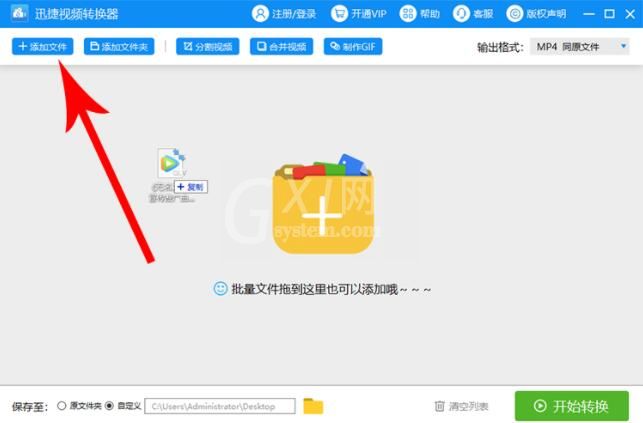
因为QLV格式特殊,须经过转码才可以把视频转成其他格式,如图,软件里会弹出转码对话框,
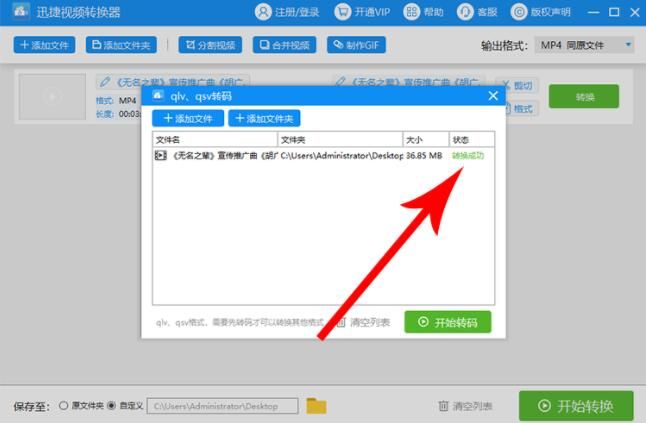
转码完成,点击格式中的GIF格式,进入GIF制作面板,选择GIF动图的时间区间、截取速度以及图片分辨率大小,点击确认,
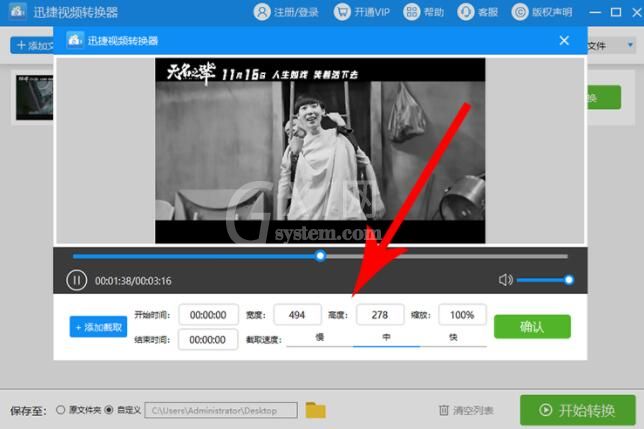
在软件里点击自定义按键,在弹出的保存位置面板中将输出文件GIF的位置保存到桌面,
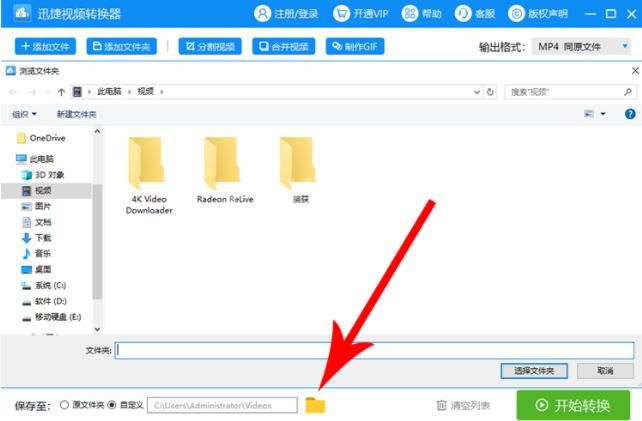
GIF动图制作完成,点击开始转换,等一段时间,GIF动图会输出到指定位置(桌面)。
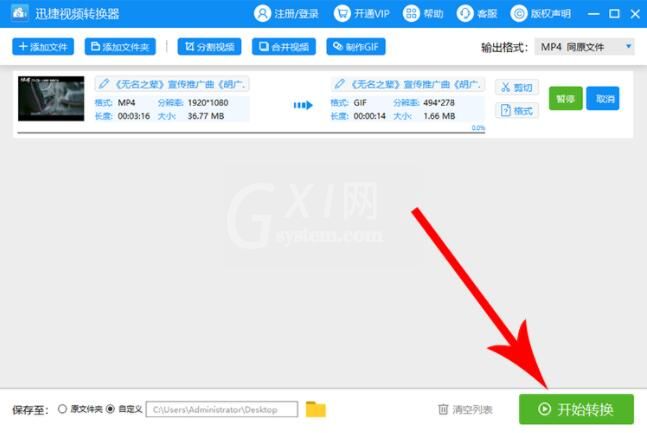
以上这里为各位分享了迅捷视频转换器把QLV格式视频做成GIF动图的详细操作流程。有需要的朋友赶快来看看本篇文章吧。



























